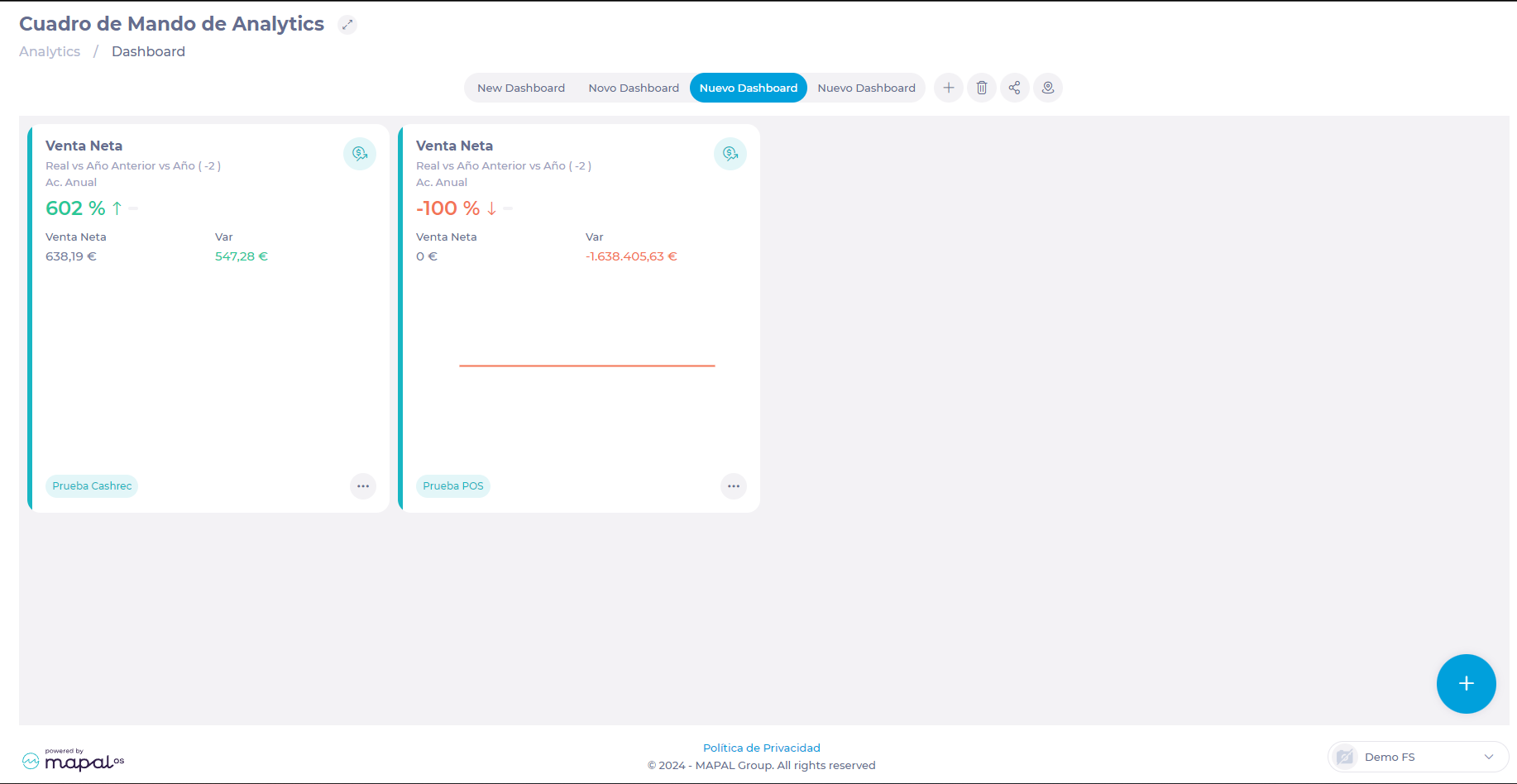Empezar desde: El módulo de análisis.
Crear análisis
Antes de crear el panel de control con la comparación, deberá configurar los escenarios que se visualizarán; en este caso, las ventas registradas en el TPV y el Cashrec. En este punto, deberá establecer los parámetros (cronograma, fuente de datos, centro, tipos y periodos de venta, entre otros) para el análisis.
Este procedimiento debe realizarse dos veces, una para cada escenario (POS y Cashrec).
Para configurar los parámetros:
-
Seleccionar Ventas desde el menú principal.
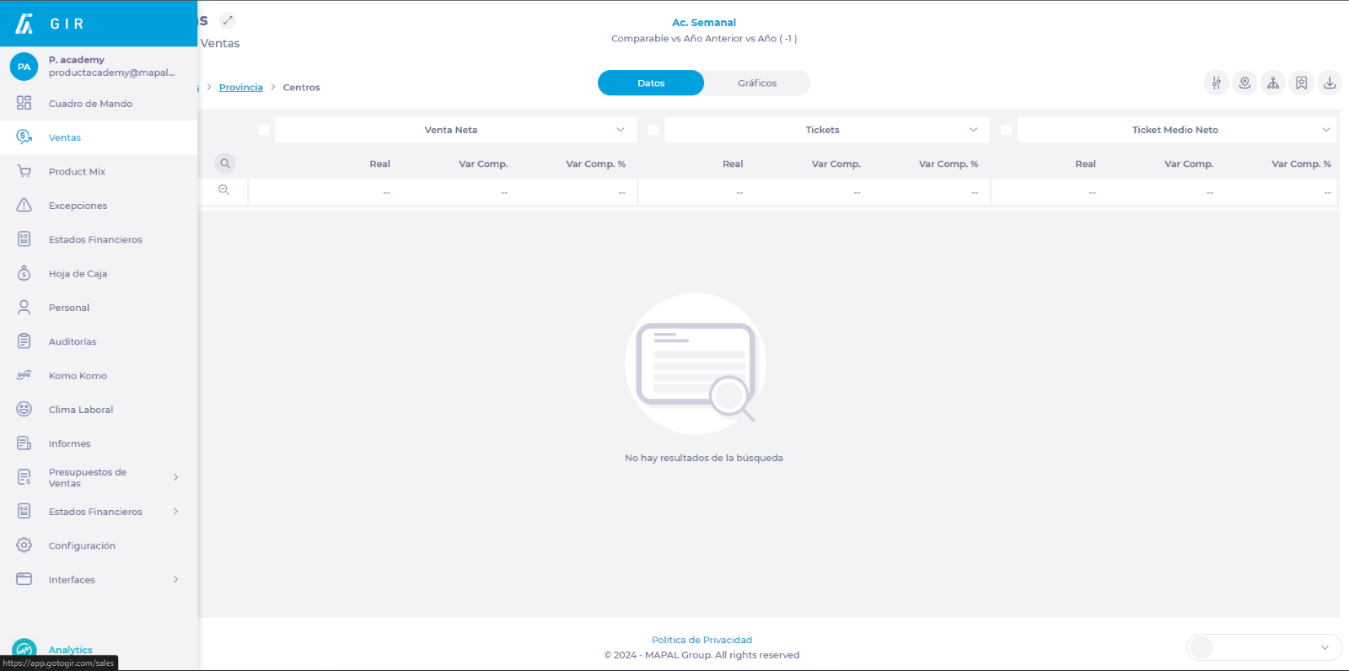
-
Seleccione el Parámetros botón.
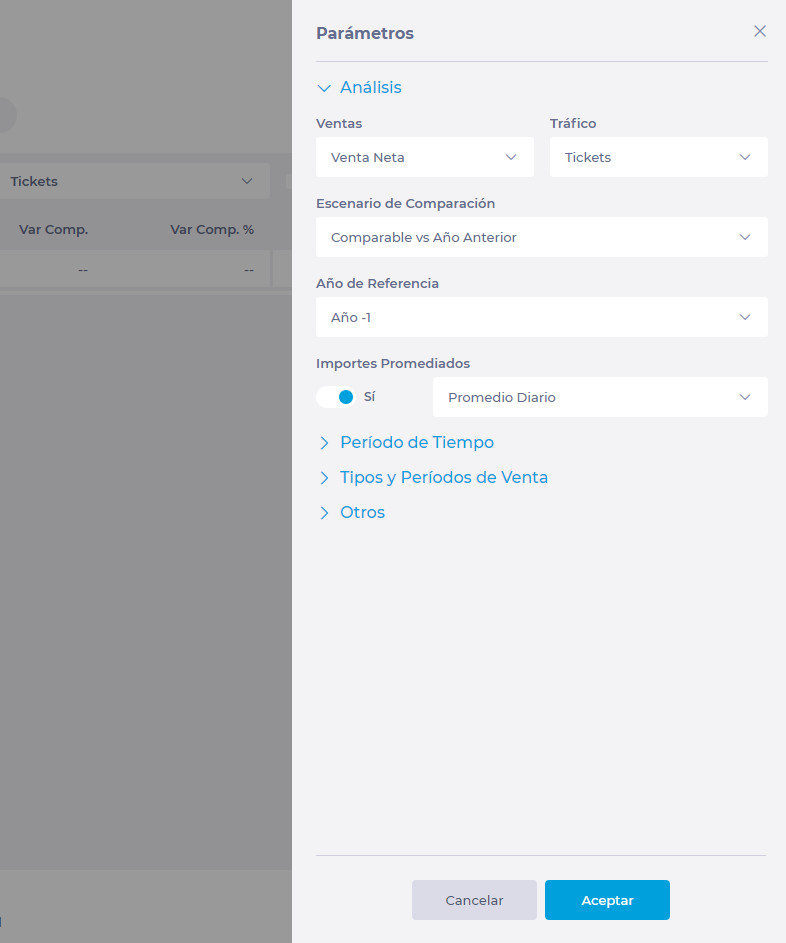
-
En Análisis, puedes establecer:
-
Si desea visualizar el Ventas como Ventas Netas o Ventas Brutas.
-
Si quieres ver el Tráfico por Cheques o Invitados.
-
El Escenario de comparación Los análisis pueden ser de tipo Like for Like, Real vs Año Anterior, Real vs Presupuesto, Presupuesto vs Año Pasado.
-
El Año de referencia, que puede ser cualquiera de los últimos cinco (5) años.
-
Si desea ver Cantidades promedio, ya sea diaria, semanal, mensual o anual.
-
En Período, colocar:
-
El Período Desea ver. Puede ver el último día, semana, mes, año o un rango de fechas específico que seleccione.
-
Si desea excluir o incluir días específicos de la semana.
-
Si desea incluir días festivos, vísperas de festivos, eventos y excluir fechas atípicas.
-
Si desea filtrar por Clima o temperaturas.
-
En Tipos y periodos de venta, configurar:
-
Si deseas vermeindividuo o Grupos de tipos de venta. Luego, seleccione el tipo o grupo de tipos específico en el menú desplegable.
-
Si desea ver uno o todos los Periodos de venta.
-
En OtrosPuede configurar parámetros como la fuente de datos, las monedas, las variaciones porcentuales en la moneda local o ignorar los días sin ventas. En este punto, deberá determinar si los datos provendrán del TPV o del Cashrec.
-
Una vez completada la configuración, seleccione Aceptar para salvarlo O Cancelar Para descartarlo.
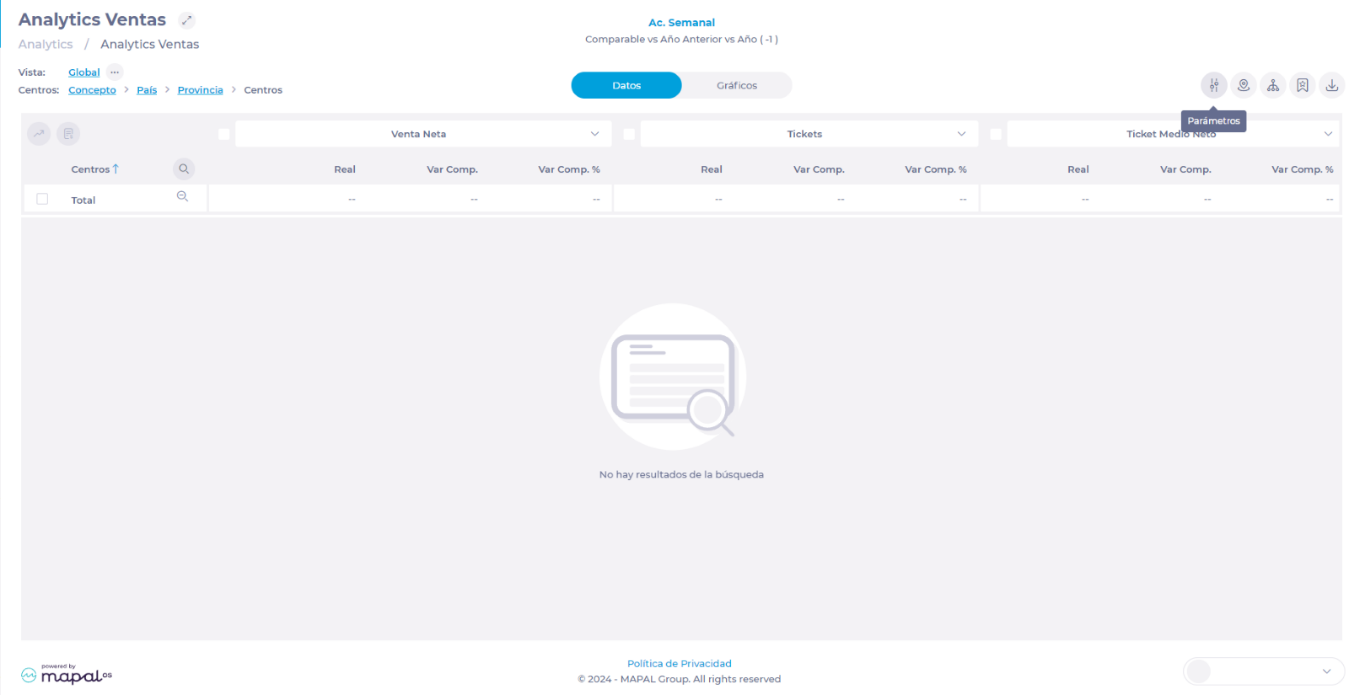
-
De vuelta en la pantalla Ventas de Analytics, seleccione Filtrar por Unidad de Negocio.
-
En esta ventana, puede seleccionar la centro o centros específicos para el cual desea hacer la comparación.

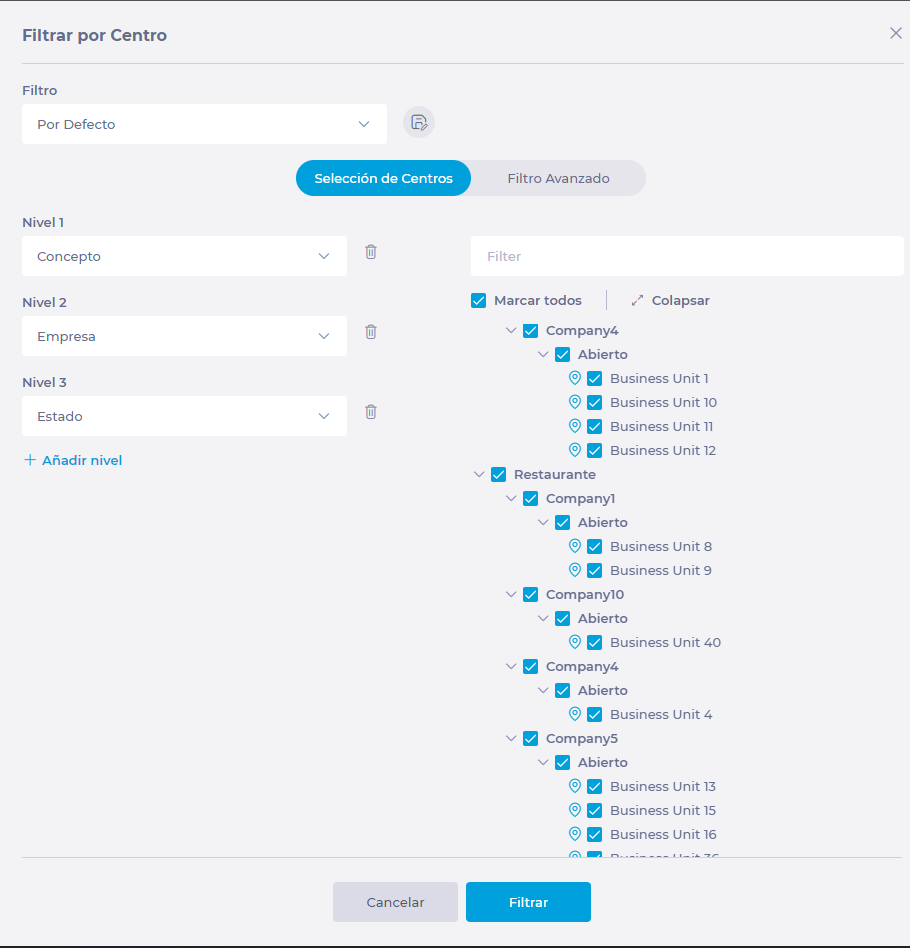
-
Una vez seleccionado el/los centro(s), la pantalla de Análisis de Ventas le mostrará una lista de las unidades seleccionadas con los datos. En esta pantalla, podrá obtener una visión general de las ventas reales, las ventas pasadas (basadas en el año comparable) y la variación porcentual e importes.
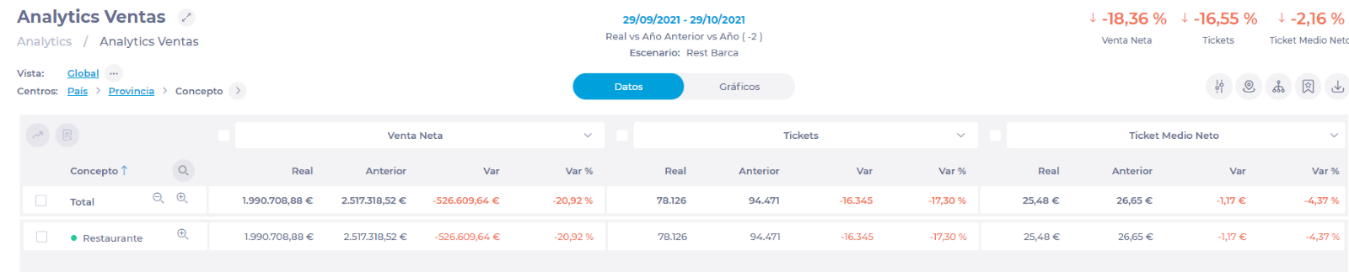
- Puedes guardar este escenario que has creado haciendo clic en el Escenarios botón y asignarle un nombre.
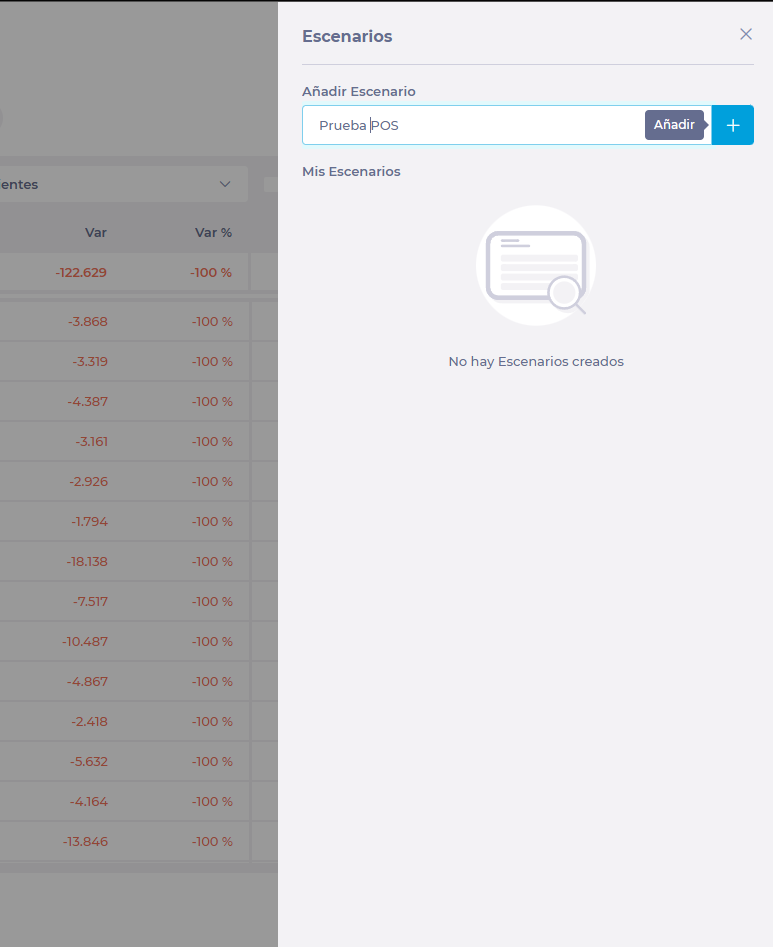
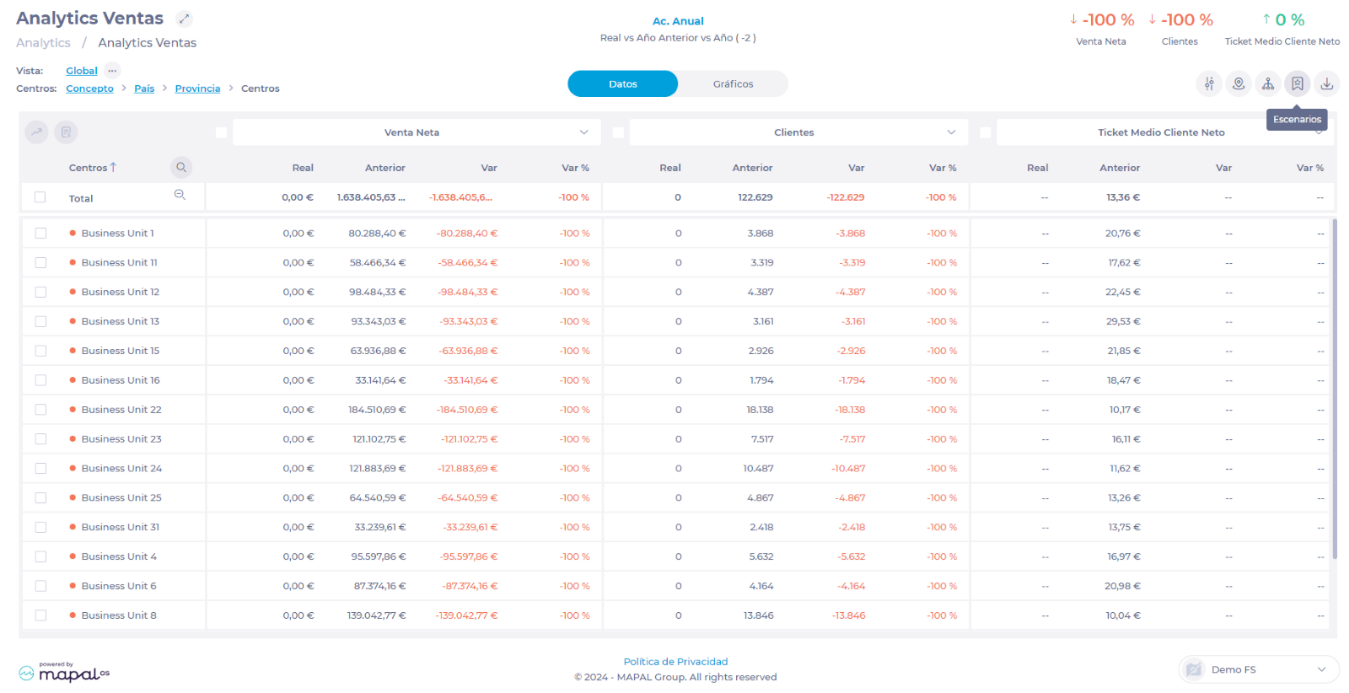
Notas: Para una comparación precisa, todos los parámetros deben configurarse de la misma manera en ambos escenarios, excepto la Fuente de datos en la sección Otros, que será Hoja de caja para uno y POS para el otro.
Crea el tablero con la comparación
Con los parámetros configurados y los escenarios guardados, puedes regresar al Dashboard de analítica para búscalos y corrígelos en un DashboardDe esta manera podrás acceder a estos datos de forma fácil y permanente.
Para crear el panel de control:
-
Seleccionar Panel desde el menú principal.
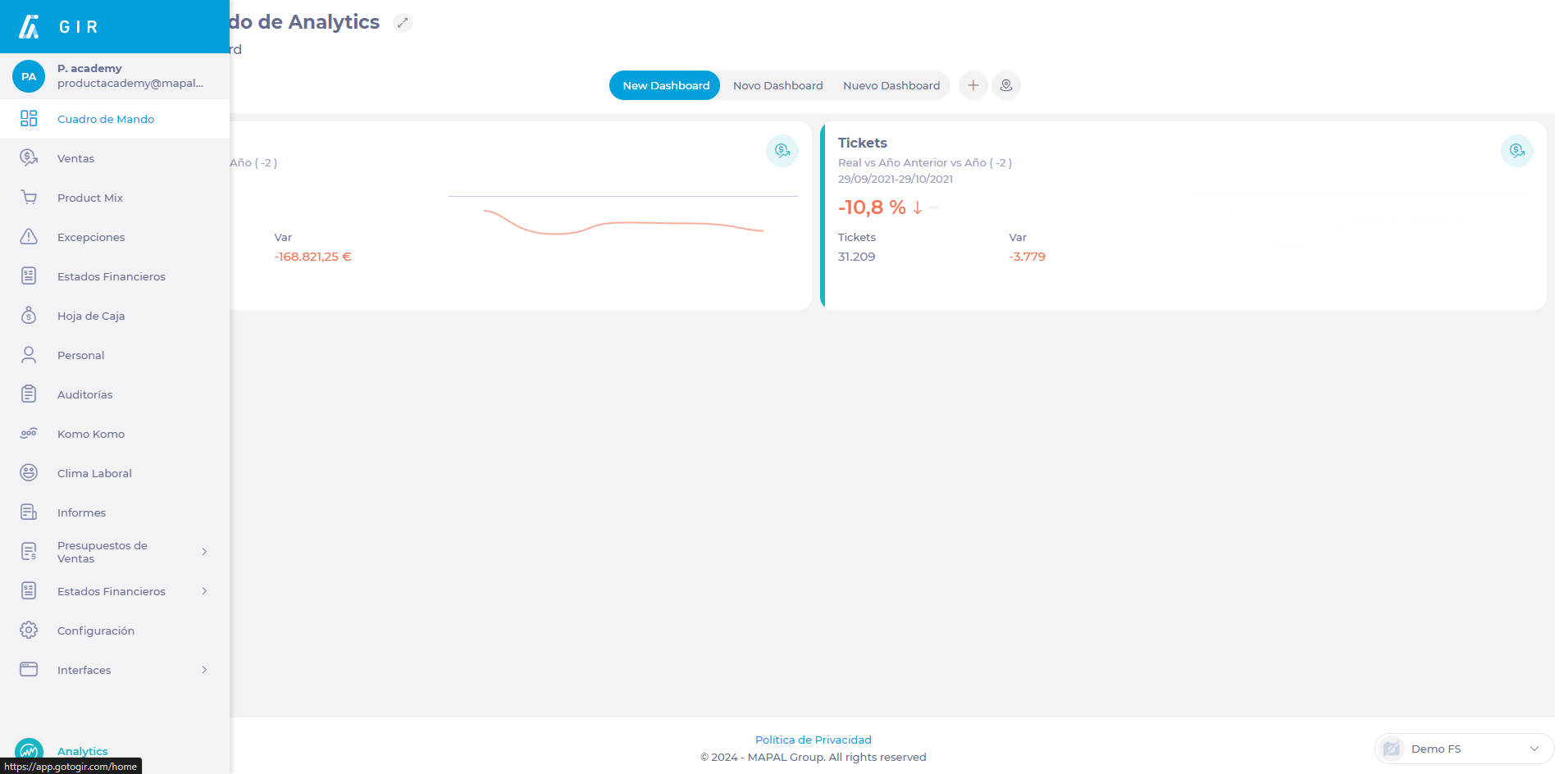
-
Seleccionar Nuevo + para crear un nuevo Dashboard.
-
Asignar un nombre al nuevo tablero de instrumentos.
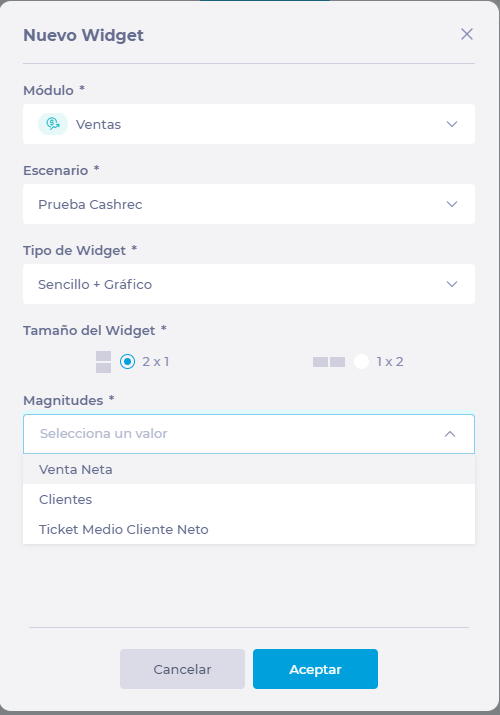
-
Seleccionar + Nuevo widget.
-
En la ventana emergente, seleccione los siguientes parámetros:
-
Módulo: Elige el Ventas módulo.
-
Escenario: Uno de los escenarios que has creado para esta comparación.
-
Tipo de widget: Simple (solo datos), Gráfico (solo gráficos) o Simple + Gráfico (datos y gráficos).
-
Tamaño del widget: si desea mostrarlo en formato horizontal o vertical.
-
Magnitudes: Seleccionar Ventas netas para ver diferencias específicas relacionadas con las ventas.
-
-
Prensa Aceptar para guardar el widget O Cancelar Para descartarlo.
-
Repita este mismo procedimiento con el segundo escenario.
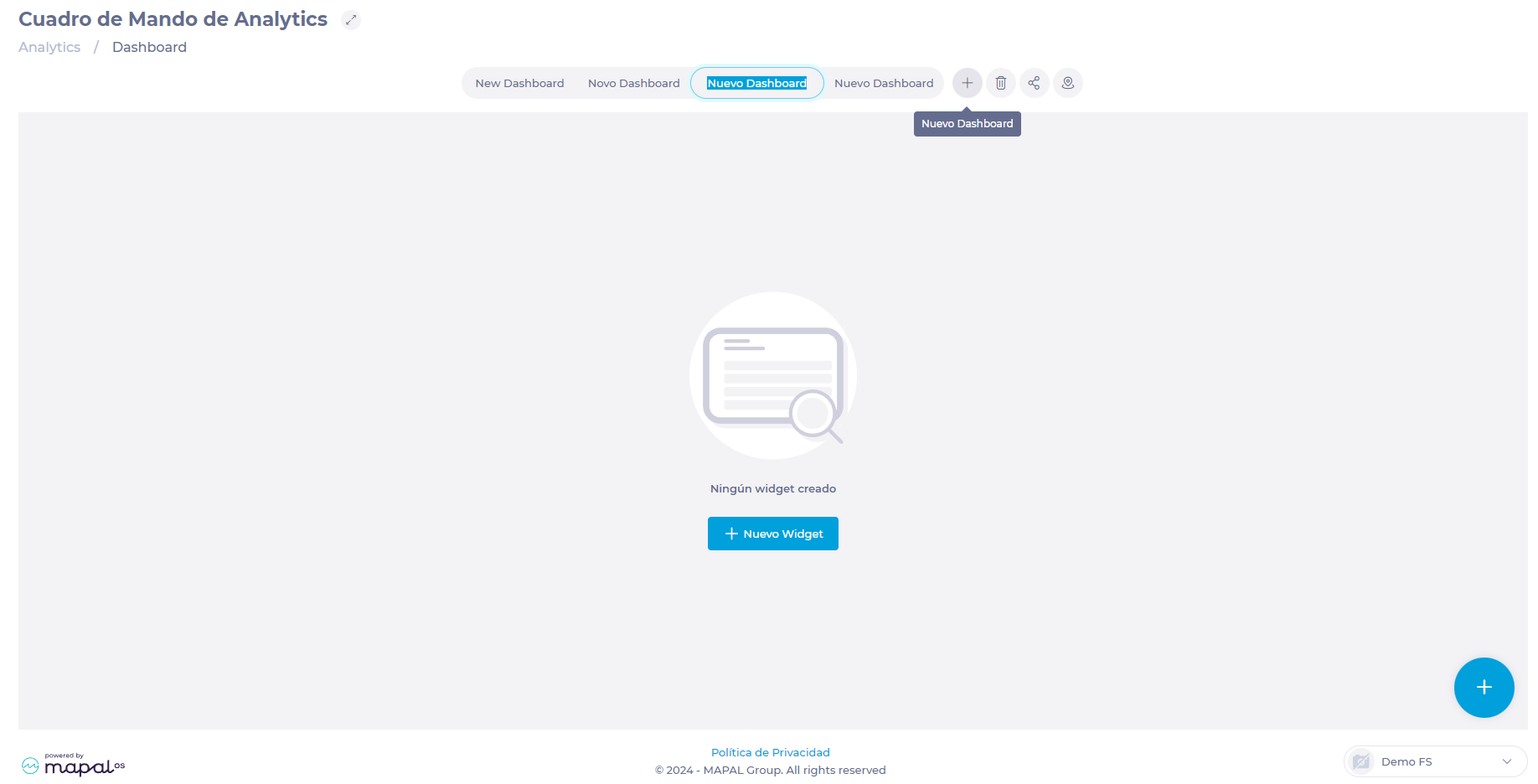
Una vez configurados los widgets, podrás acceder a este visual fácilmente en el dashboard que hayas creado.